DD-WRTルーターをワイヤレスWi-Fiリピーターとして構成するにはどうすればよいですか? (例)
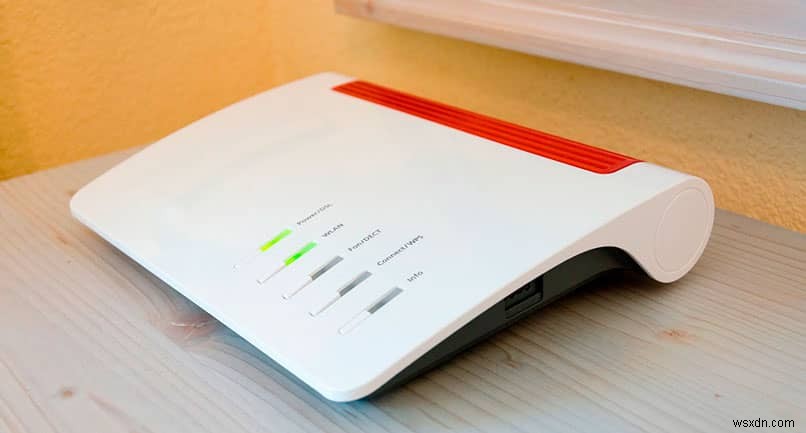
家の中に予備のルーターがあると、特に信号が弱いために継続的な障害が発生するコーナーが家にある場合に非常に便利です。 DD-WRTルーターを構成し、Wi-Fiネットワークでワイヤレスリピーターとして使用する方法 。
ワイヤレスリピーターは、WiFiネットワークの信号を拡張することができるデバイスです。 リーチが広がるように。ルーターをリピーターとして構成することにより、ルーターは同じサブネット上にある2つのセグメントとして機能します。
同じネットワークに接続された2つのルーターは、接続された機器への要求を受信できます。 2つのポイントのいずれかから新しいコンピューターを接続すると、IPアドレスが割り当てられますが、2つのセグメントの1つがDHCPサーバーとして機能するセグメントです 。
リピーターは、高価になる可能性のある有線ネットワークの作成を回避するための優れた代替手段です インフラストラクチャ費用で。有線接続はかなり安定していますが、無線接続は毎日普及しています。
リピーターに接続されたデバイスは、同じ帯域幅を共有します メインルーターがあります。当初、DD-WRTワイヤレスブリッジは有線接続をセカンダリルーターのみに制限していました。
DD-WRT v24などの新しいバージョンには、すでにリピーターブリッジモードがあります。 。これは、セカンダリルーターに有線接続して、接続範囲を拡張できることを意味します。
これは、ルーターにインストールして、より専門的なルーターが持つ機能を追加できるオープンソースのファームウェアです。それが提供する機能の1つは、ルーターをワイヤレスリピーターとして使用できることです。 ファームウェアのダウンロードのみが必要です 公式ページから、設定に時間をかけます。
- イーサネットケーブル (有線接続の場合)
- ルーター(以前にDD-WRTファームウェアがインストールされている)
- ルーター構成へのデータへのアクセス(アドレス、ユーザー名、パスワード)
DD-WRTルーターをWiFiワイヤレスリピーターとして構成する
- DD-WRTの事前インストールを使用して、イーサネットケーブルを介してPCをルーターに接続します およびメインモデムルーター。セットアップ用の接続は有線でのみ行う必要があります。
- ルーター構成よりもブラウザを入力してください。アドレスバーにIPアドレス192.168.1.1を配置します。これは、ファームウェアのインストールを実行するときに最初に使用するIPアドレスです。
- アクセスデータを入力し、ルーター構成で、DHCPがアクティブな状態でケーブルで接続するようにコンピューターを設定します。
- [ワイヤレス]メニューをクリックしてから、[基本設定]をクリックします。
基本設定になったら、値を変更します ワイヤレスモードからリピーター、ワイヤレスネットワークモード:混合、およびワイヤレスネットワーク名(SSID)。最後の値は、リピーターが接続するWiFiネットワークと同じ名前である必要があります。
次に、基本設定の[仮想インターフェイス]セクションで仮想インターフェイスを作成する必要があります。
- [追加]ボタンを押します
- 作成済みのものとは異なるワイヤレスネットワーク名(SSID)を入力します。無効モードおよびネットワーク構成のAPI分離オプションは、ブリッジを配置します。
- [保存]ボタンを押します
ルーターの物理インスタンスと仮想インスタンスのセキュリティオプションを変更します ワイヤレスから–ワイヤレスセキュリティ
- セキュリティモード、WPAアルゴリズム、およびWPA共有キーの値を変更します。メインルーターの値と同じである必要があります。
- [保存]ボタンをクリックして変更を保存します。
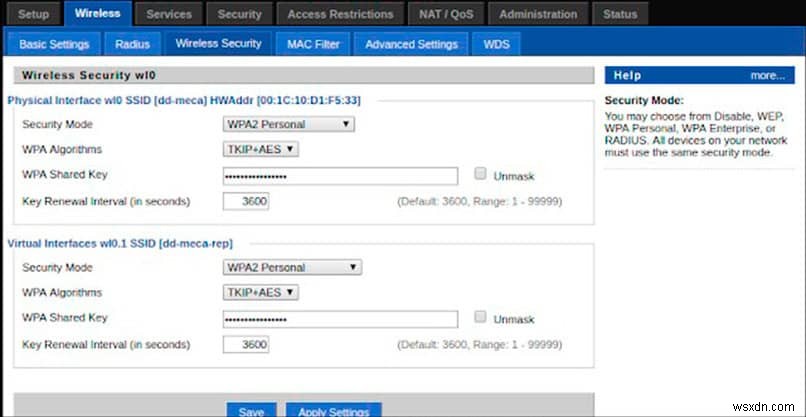
セットアップ–基本セットアップメニューに入り、ルーターへのアクセスデータを変更します。
- IPアドレスを入力します([ローカルIP]フィールドにメインルーターとは異なります。
- サブネットマスク255.255.255.0のデフォルト値のままにします
[セキュリティ-ファイアウォール]メニューで[マルチキャストのフィルター]を有効にして、変更を保存します。最後に、[管理] – [管理]メニューから構成を保存し、[保存]ボタンを押して[設定を適用]します。
ルーターは自動的に再起動し、ケーブルをルーターから切断できます。WiFi接続を検索すると、リピーター接続が既に検出されています。
-
Wi-Fi信号を改善する方法
Wi-Fi信号をブーストするためのこのガイドは、Wi-Fi信号を強化し、Wi-Fi受信を改善し、それによってMacのインターネット速度を上げるのに役立ちます。 Wi-Fi接続を改善することで、ルーターから離れた場所、家の中のより多くの部屋、庭の外でデバイスを使用できるようになります。 より高速な接続を使用すると、Webページの読み込みが速くなり、YouTubeとiPlayerのストリーミングがスムーズになり、ダウンロードがより速く到着することがわかります。さらに、接続の信頼性が高いということは、イライラするドロップアウトが減り、自宅のインターネットが機能しなくなったときのインスタンスが減る
-
DD-WRTルーターでVPNを設定する方法
VPNを使用している可能性がある主な理由の1つは、オンラインIDを安全に保つためです。 VPNの使用は簡単です。あなたがする必要があるのはあなたのラップトップ/コンピュータにVPNクライアントをダウンロードし、VPNサーバーに接続することだけです、そしてあなたは行ってもいいです。 iPhoneまたはAndroidでインターネットを使用している場合、プロセスも非常に簡単です。 NordVPNのようなほとんどのVPNプロバイダーは、これらのプラットフォームごとにアプリを提供しています。これらのアプリを介して接続を確立する必要があります。それだけです。サポートされているデバイスの詳細については、こ
